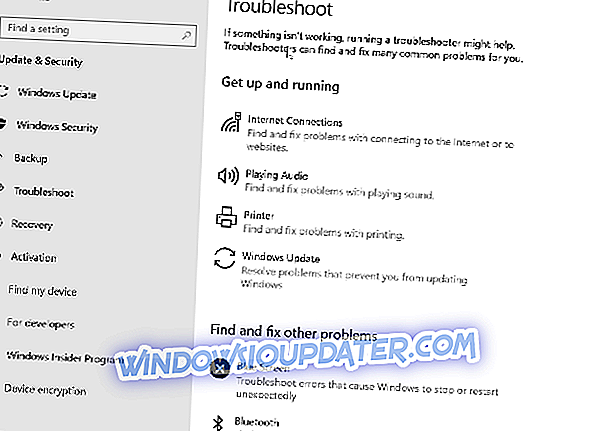पेंट 3 डी के लिए 4 त्वरित सुधार
- Windows स्टोर एप्लिकेशन समस्या निवारक खोलें
- पेंट 3 डी ऐप को रीसेट करें
- पेंट 3D पुनर्स्थापित करें
- Windows स्टोर कैश साफ़ करें
पेंट 3 डी विंडोज 10 के बिल्ट-इन ऐप्स में से एक है जिसकी मदद से आप छवियों में 3 डी आकार और प्रभाव जोड़ सकते हैं। कुछ उपयोगकर्ताओं ने मंचों पर कहा है कि " पेंट 3 डी वर्तमान में उपलब्ध नहीं है " त्रुटि संदेश तब दिखाई देता है जब वे उस ऐप को चलाने की कोशिश करते हैं।
पूर्ण त्रुटि संदेश बताता है: पेंट 3D वर्तमान में आपके खाते में उपलब्ध नहीं है। यदि आपको इसे 0x803F8001 की आवश्यकता है तो त्रुटि कोड यहाँ है। उस त्रुटि संदेश के लिए ये कुछ संभावित सुधार हैं।
विंडोज 10 पेंट 3 डी मुद्दों को ठीक करने के लिए कदम
समाधान 1: विंडोज स्टोर एप्लिकेशन समस्या निवारक खोलें
Windows Store Apps समस्या निवारक उन ऐप्स के लिए कई त्रुटि संदेश ठीक कर सकता है जो काम नहीं कर रहे हैं। इस प्रकार, कि समस्या निवारक पेंट 3D की 0x803F8001 त्रुटि के लिए एक समाधान प्रदान कर सकता है।
समस्या निवारणकर्ता हमेशा चीजों को ठीक नहीं करते हैं, लेकिन जब कोई त्रुटि संदेश पॉप अप होता है, तो वे ध्यान देने योग्य होते हैं। आप निम्नानुसार विंडोज स्टोर एप्स समस्या निवारक को खोल सकते हैं।
- Cortana के सर्च बॉक्स को खोलने के लिए टास्कबार पर बटन टाइप करने के लिए यहाँ टाइप करें पर क्लिक करें।
- खोज बॉक्स में कीवर्ड 'समस्या निवारक' दर्ज करें।
- फिर आप नीचे दिखाए गए सेटिंग ऐप के समस्या निवारक सूची को खोलने के लिए समस्या निवारण पर क्लिक कर सकते हैं।
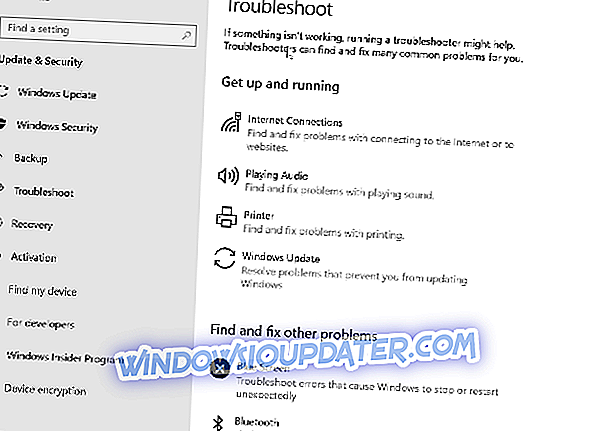
- विंडोज स्टोर ऐप्स का चयन करें और सीधे नीचे स्नैपशॉट में विंडो खोलने के लिए समस्या निवारक चलाएँ पर क्लिक करें।

- समस्या निवारणकर्ता तब कुछ संभावित सुधार प्रदान कर सकता है। इसके सुझाए गए प्रस्तावों के माध्यम से जाने के लिए अगला बटन दबाएं।
समाधान 2: पेंट 3 डी ऐप को रीसेट करें
ऐप्स को रीसेट करना उनके डेटा को रीसेट करता है। इसलिए रीसेट बटन अक्सर उन ऐप्स को ठीक कर सकता है जो काम नहीं कर रहे हैं। जब कोई ऐप शुरू नहीं होता है तो वह विकल्प हमेशा शॉट के लायक होता है। इस तरह आप पेंट 3 डी को रीसेट कर सकते हैं।
- टास्कबार के माध्यम से Cortana के खोज बॉक्स को खोलें।
- Cortana के टेक्स्ट बॉक्स में सर्च कीवर्ड 'apps' को इनपुट करें। फिर सीधे नीचे दिखाए गए विंडो को खोलने के लिए ऐप्स और सुविधाओं पर क्लिक करें।

- नीचे स्क्रॉल करें और पेंट 3D चुनें।

- पेंट 3D के लिए आगे की सेटिंग खोलने के लिए उन्नत विकल्पों पर क्लिक करें।
- ऐप के डेटा को हटाने के लिए, रीसेट बटन दबाएं और फिर से रीसेट पर क्लिक करें ।

समाधान 3: पेंट 3D पुनर्स्थापित करें
कुछ पेंट 3 डी उपयोगकर्ताओं ने पुष्टि की है कि ऐप को फिर से इंस्टॉल करना उनके लिए 0x803F8001 त्रुटि को निर्धारित करता है। ध्यान दें कि ऐप को फिर से इंस्टॉल करना आपके पेंट 3D प्रोजेक्ट फ़ोल्डर को भी मिटा देगा।
अगर वहाँ कुछ भी आप वास्तव में रखने की जरूरत है तो परियोजनाओं फ़ोल्डर का बैकअप लें। यह है कि आप प्रोजेक्ट फ़ोल्डर का बैकअप कैसे ले सकते हैं और फिर पेंट 3 डी को फिर से इंस्टॉल कर सकते हैं।
- प्रारंभ बटन पर राइट-क्लिक करें और उस एक्सेसरी की विंडो खोलने के लिए Run का चयन करें।
- इसके बाद रन के टेक्स्ट बॉक्स में इस पथ को दर्ज करें:% LOCALAPPDATA% PackageMicrosoft.MSPaint_8wekyb3d8bbweLocalState। OK बटन दबाएं।

- अब फ़ाइल एक्सप्लोरर में प्रोजेक्ट्स फ़ोल्डर चुनें, और कॉपी टू बटन दबाएं।
- प्रोजेक्ट फ़ोल्डर को कॉपी करने के लिए एक फ़ोल्डर का चयन करें।

- पेंट 3D की स्थापना रद्द करने के लिए, फिर से रन एक्सेसरी खोलें।
- फिर Run में 'PowerShell' दर्ज करें, और OK बटन दबाएं।
- दर्ज करें 'Get-AppxPackage Microsoft.MSPaint | PowerShell में निकालें-AppxPackage और पेंट 3 डी की स्थापना रद्द करने के लिए रिटर्न दबाएं।

- पेंट 3D पुनर्स्थापित करने के लिए इस पृष्ठ पर बटन दबाएं।
समाधान 4: Windows स्टोर कैश साफ़ करें
पेंट 3D का 0x803F8001 त्रुटि संदेश दूषित Windows स्टोर कैश के कारण भी हो सकता है। इसलिए उस कैशे को रीसेट करना भी त्रुटि को ठीक कर सकता है। विंडोज स्टोर कैश को रीसेट करने के लिए, रन में 'WSReset.exe' दर्ज करें और ओके पर क्लिक करें।
वे फिक्स शायद पेंट 3 डी ऐप को किक-स्टार्ट करेंगे। यदि आपको अभी भी पेंट 3 डी के लिए अधिक प्रस्तावों की आवश्यकता नहीं है तो इस पोस्ट को देखें।